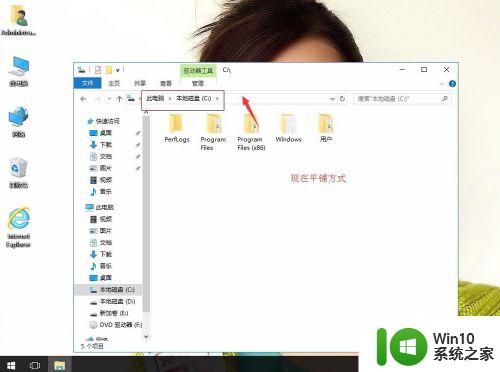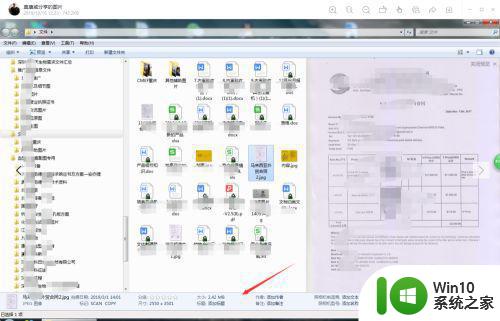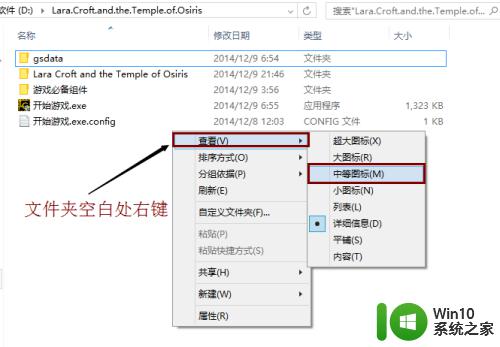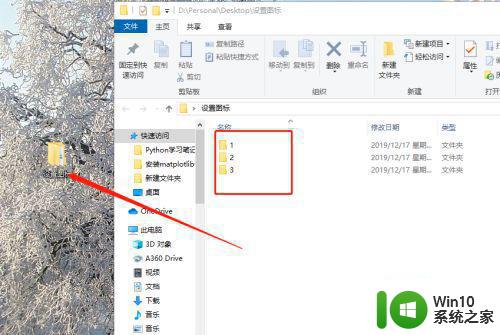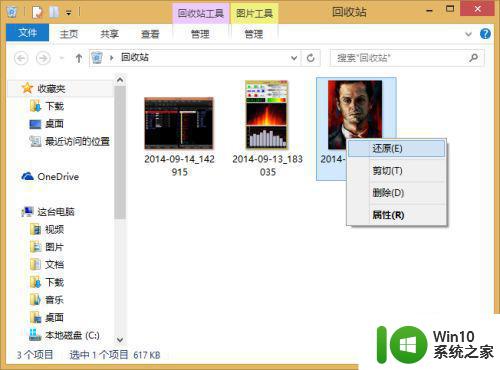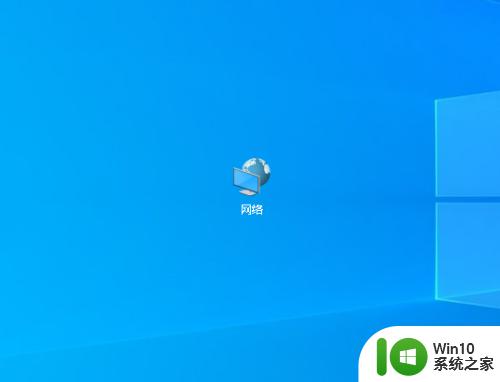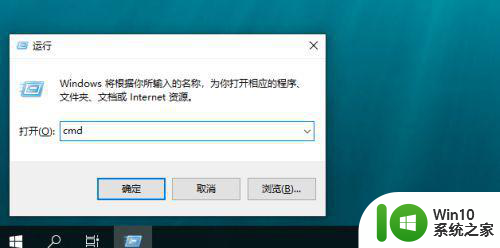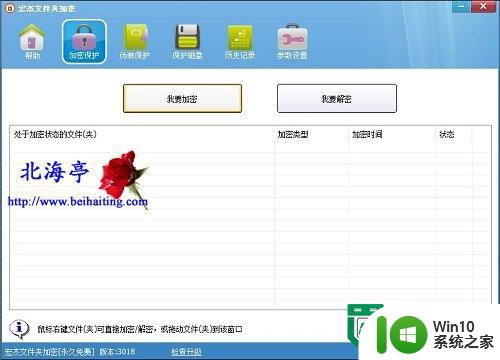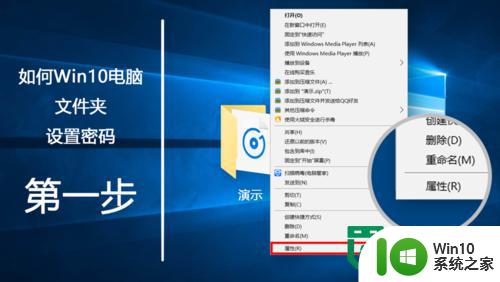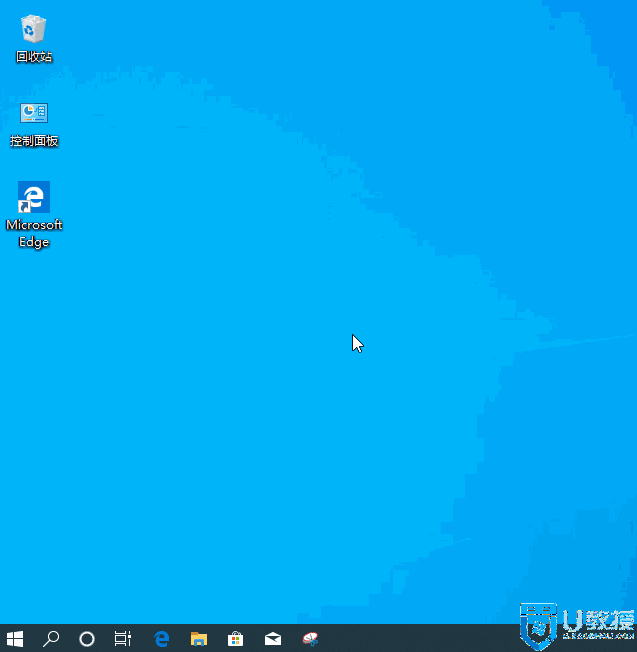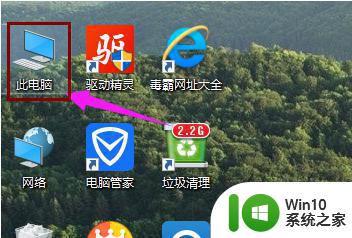win10 文件夹设置 Win10设置所有文件夹查看方式为详细信息
在Win10操作系统中,我们经常需要浏览和管理各种文件夹,为了更方便地查看文件夹中的内容,我们可以统一设置所有文件夹的查看方式为详细信息,通过这种设置,我们可以快速地浏览文件夹中的文件和文件夹的详细信息,包括文件大小、修改日期等,让我们更加高效地管理和整理文件夹中的内容。Win10的这一功能为我们的工作和生活带来了很大的便利性。
方法如下:
1.进入电脑的除了C盘外的其它任意一个磁盘,假如其中有个几个文件夹(A、B)。这几个文件夹的查看方式是“详细信息”,其中A文件夹里面的几个子文件夹(A1、A2、A3)和B文件夹里面的几个子文件夹(B1、B2)的查看方式不是“详细信息”,那么如何让这几个子文件夹的查看方式也变成“详细信息”呢。
2.在A、B、C、D这几个文件夹的视图中,点击上方的【查看】——【选项】。弹出【文件夹选项】对话框。
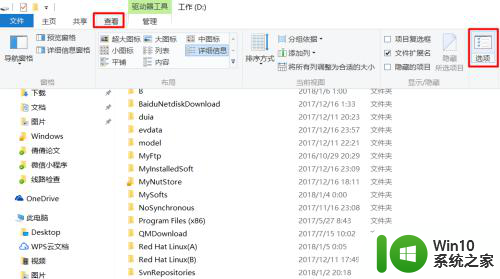
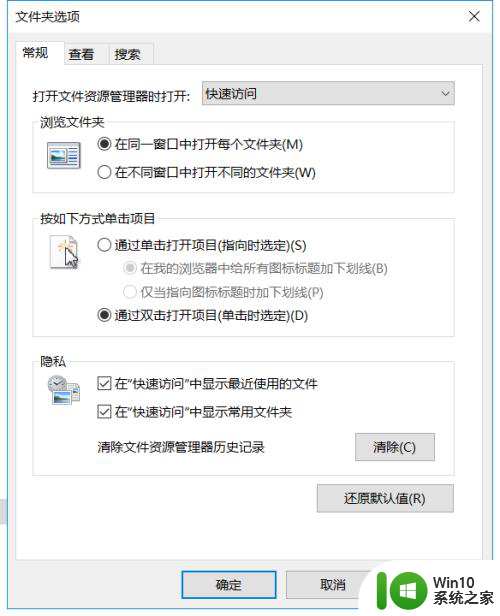
3.在【文件夹选项】对话框中进入【查看】选项卡,在【文件夹视图】中点击【应用到文件夹】按钮。此时提示“是否让这种类型的所有文件夹与此文件夹的视图设置匹配”,点击【是】,然后就可以让A1、A2、A3和B1、B2的查看方式也变成了“详细信息”。
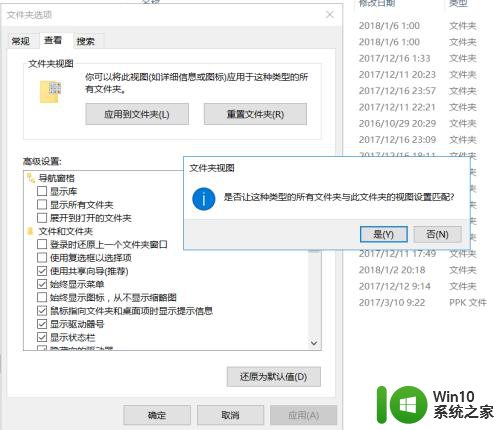
以上就是win10文件夹设置的全部内容,碰到同样情况的朋友们赶紧参照小编的方法来处理吧,希望能够对大家有所帮助。